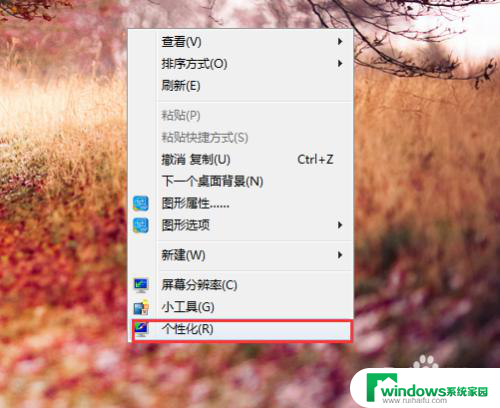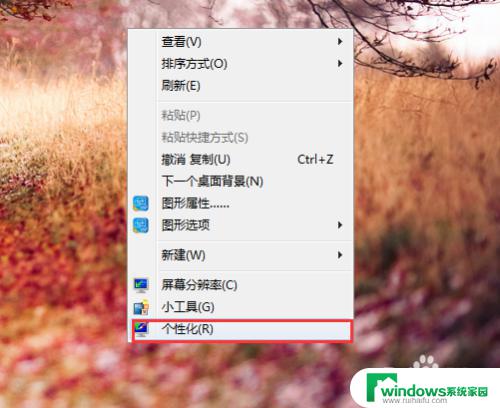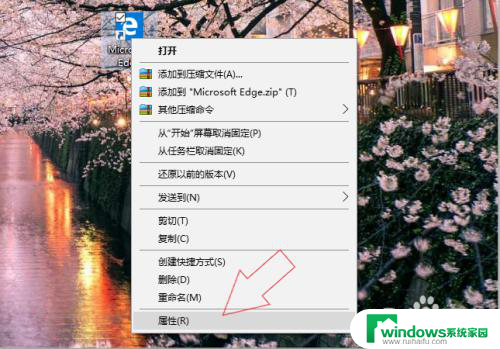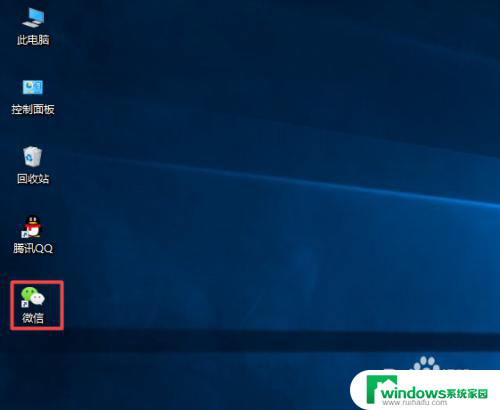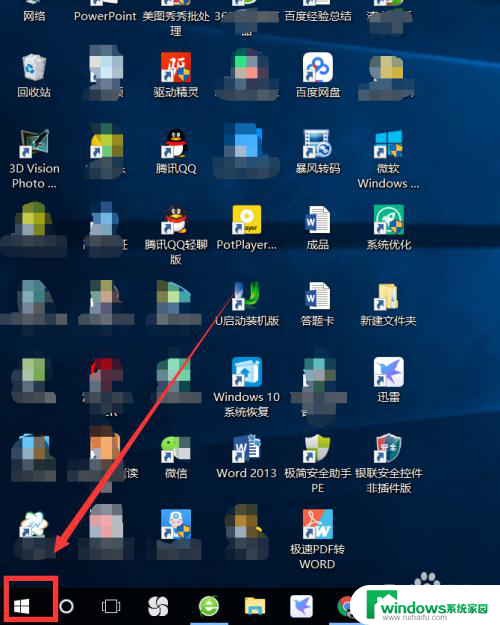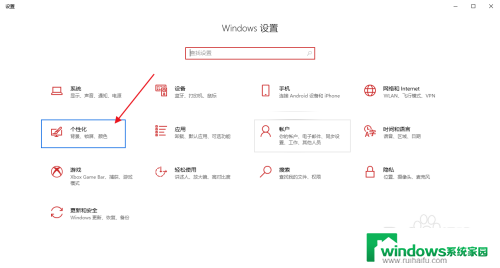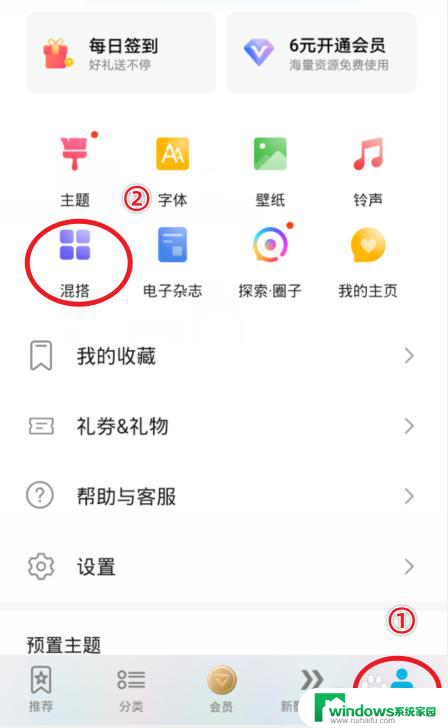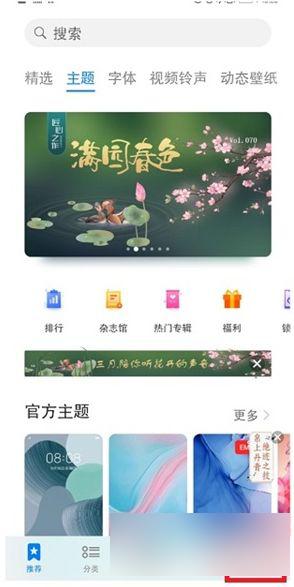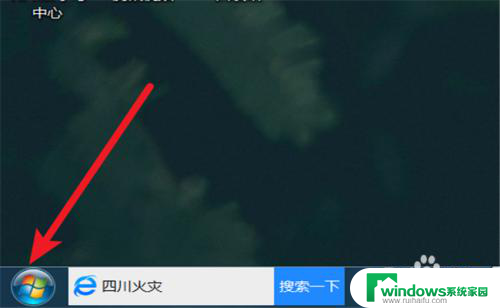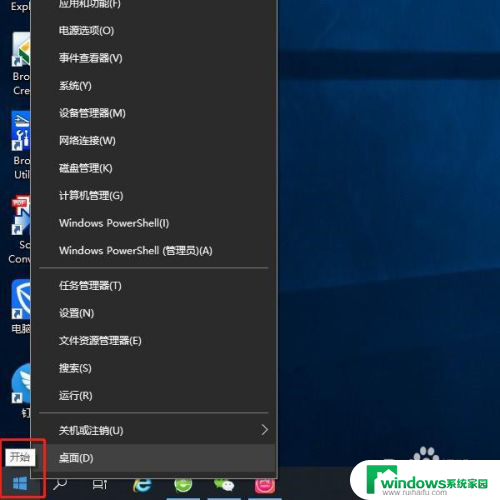鼠标怎么更改图标 如何自定义鼠标图标
更新时间:2024-06-17 11:34:51作者:xiaoliu
鼠标作为电脑操作的重要工具,除了在屏幕上移动和点击外,还可以通过更改图标和自定义图标来增强用户体验,想要更改鼠标图标,可以通过在控制面板中找到鼠标选项,在指针选项卡中选择不同的图标样式。用户还可以自定义鼠标图标,通过下载或创建自己喜欢的图标文件,并在指针选项卡中进行替换。通过这些简单的操作,让你的鼠标更加个性化,让电脑操作更加有趣。
具体方法:
1.在我的电脑桌面上,单击鼠标右键,点击【个性化】如图所示;
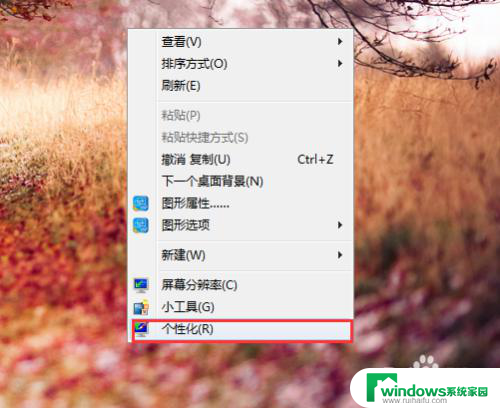
2.打开控制面板外观个性化。个性化。点击左侧列表【更改鼠标指针】——【指针】——【浏览】。

3.在浏览打开【桌面】,已下载保存在电脑上的鼠标图标。双击打开任意一个【文件夹】。
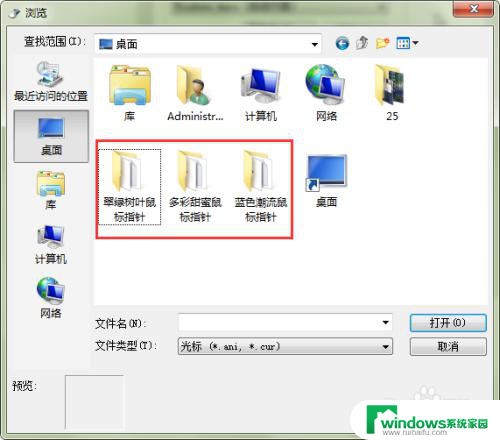
4.在图标文件夹里面,选中自己喜欢的图标,点击【打开】按钮。
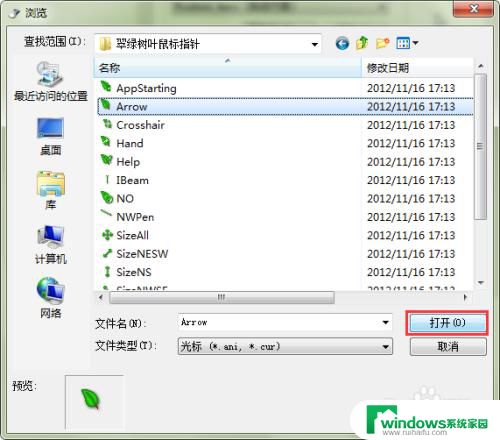
5.在自定义,【正常选择】。可以清楚的看到,我们刚刚选择的绿色叶子的鼠标箭头,点击【应用】即可看见效果。
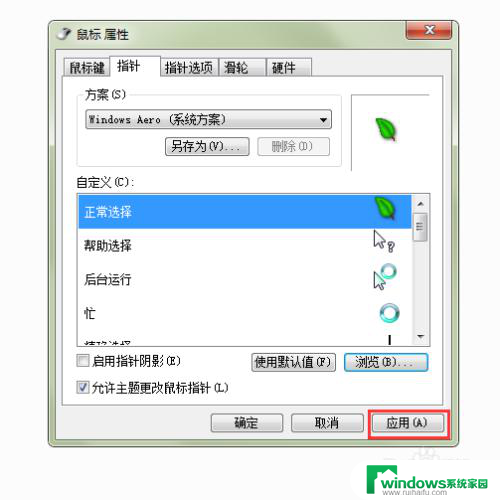
6.再次点击,【确定】即可。按照以上步骤,可以时常更换自已喜欢的、有个性的、与众不同的鼠标箭头哦!

以上就是更改鼠标图标的所有内容,如果你遇到这种情况,可以尝试按照我提供的方法来解决,希望对大家有所帮助。